- Microsoft Outlook이 일부 사용자에 대해 데이터 파일 오류 프롬프트를 생성하고 있습니다.
- 문제에 대한 해결 방법이 있으며 여기에는 시스템 레지스트리 조정이 포함됩니다.
- 우리의 시야 섹션에서는 Office 365 앱과 관련된 최신 뉴스, 팁 및 기능 개선 사항에 대한 최신 정보를 제공합니다. 언제든지 확인하세요!
- 다른 Outlook 버그가 발생하는 경우를 대비하여 당사로 이동하십시오. 아웃룩 오류 문제 해결 가이드 페이지.
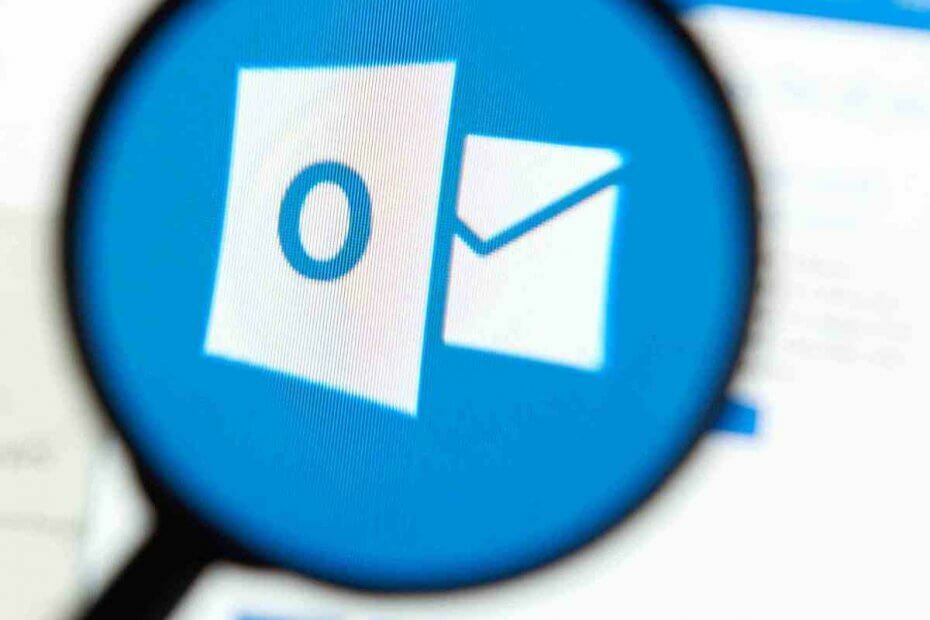
엑스다운로드 파일을 클릭하여 설치
이 소프트웨어는 드라이버를 계속 실행하여 일반적인 컴퓨터 오류 및 하드웨어 오류로부터 안전하게 보호합니다. 이제 간단한 3단계로 모든 드라이버를 확인하십시오.
- DriverFix 다운로드 (확인된 다운로드 파일).
- 딸깍 하는 소리 스캔 시작 문제가 있는 모든 드라이버를 찾습니다.
- 딸깍 하는 소리 드라이버 업데이트 새 버전을 얻고 시스템 오작동을 방지합니다.
- DriverFix가 다운로드되었습니다. 0 이번 달 독자 여러분.
최근에 받은 Microsoft Outlook 설문조사 업데이트, 일부 사용자를 위해 데이터 파일 오류 프롬프트를 생성하고 있습니다. 버그 메시지는 사용자가 애플리케이션을 완전히 닫도록 요구합니다.
Microsoft에 따르면 이 문제는 버전 2005 빌드 12827.20268 이상으로 업데이트한 사용자에게 영향을 미칩니다.
Outlook 데이터 파일 오류 프롬프트
마이크로소프트 말한다 영향을 받는 사용자가 Outlook을 시작하면 데이터 파일 중 하나에 문제가 있다는 오류가 표시됩니다. 그 외에도 복구를 시작하려면 확인을 클릭하라는 메시지가 사용자에게 표시됩니다.
데이터 파일 중 하나에 문제가 있어 Outlook을 닫아야 합니다. Outlook에서 파일을 수정할 수 있습니다. 받은 편지함 오류 수정 도구를 실행하려면 확인을 클릭하십시오.
하지만 문제에 대한 초기 해결책이 있습니다. Microsoft에 따르면 내부자 베타 버전 13004.10000에 수정 사항이 있습니다.
그러나이 솔루션은 아직 모든 사용자가 사용할 수 없습니다. 또한 Microsoft가 윈도우 10 또는 아웃룩 업데이트.
그동안 Outlook과 Windows 팀이 공동으로 문제를 조사하고 있습니다.
그래도 이 문제에는 레지스트리 수정과 관련된 해결 방법이 있습니다. Microsoft는 프로세스가 위험하다고 경고하므로 계속하기 전에 레지스트리를 백업하는 것이 좋습니다.
Windows에서 레지스트리 백업을 만드는 방법을 모르는 경우 자세한 내용을 확인하십시오. 가이드.
그런 다음 Outlook 문제를 해결하려면 Microsoft에서 권장하는 다음 단계를 따르십시오.
- Windows 시작 버튼을 마우스 오른쪽 버튼으로 클릭한 다음 실행을 선택합니다.
- 열기 상자에 regedit를 입력한 다음 확인을 선택합니다.
- 왼쪽 창에서 컴퓨터를 확장한 다음 HKEY_CURRENT_USER\SOFTWARE\Microsoft\Office\16.0\Outlook\PST를 확장합니다.
- PST 키 아래에서 아래 레지스트리 키를 삭제한 다음 Outlook을 다시 시작합니다.
"LastCorruptStore"="C:\\사용자\\사용자. REDMOND\\AppData\\Local\\Microsoft\\Outlook\\***
개인 정보 보호를 위해 이메일 주소가 제거되었습니다 ***”
"PromptRepair"=dword: 00000001
최신 버전의 Microsoft Outlook으로 업데이트한 후 문제가 발생했습니까? 아래 댓글 섹션을 통해 언제든지 알려주실 수 있습니다.
여전히 문제가 있습니까? 이 도구로 문제를 해결하세요.
후원
위의 조언으로 문제가 해결되지 않으면 PC에서 더 심각한 Windows 문제가 발생할 수 있습니다. 추천합니다 이 PC 수리 도구 다운로드 (TrustPilot.com에서 우수 등급으로 평가됨) 쉽게 해결할 수 있습니다. 설치 후 다음을 클릭하기만 하면 됩니다. 스캔 시작 버튼을 누른 다음 모두 고쳐주세요.


